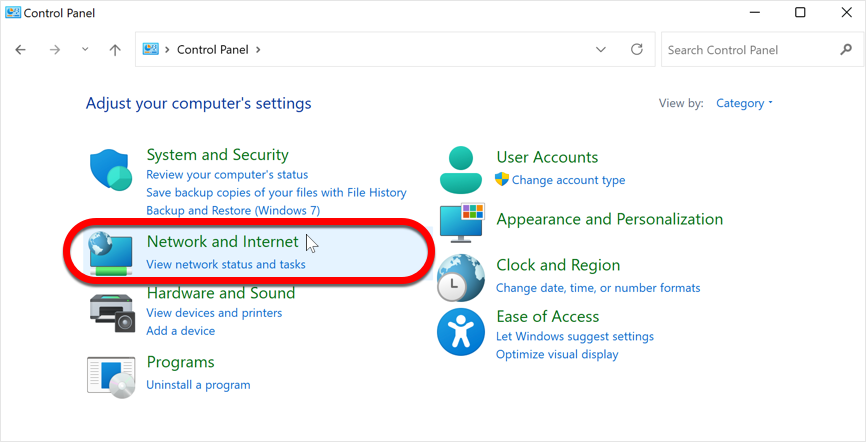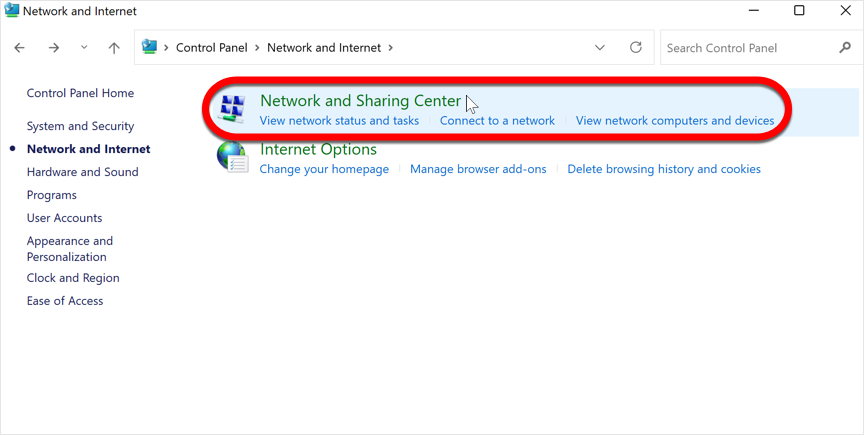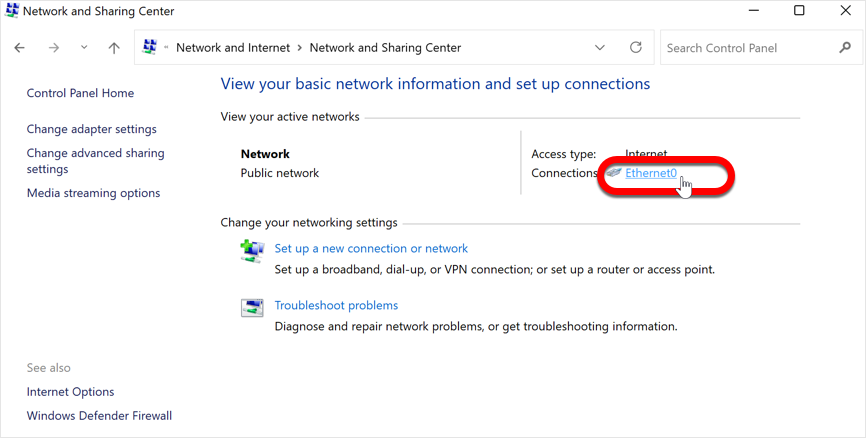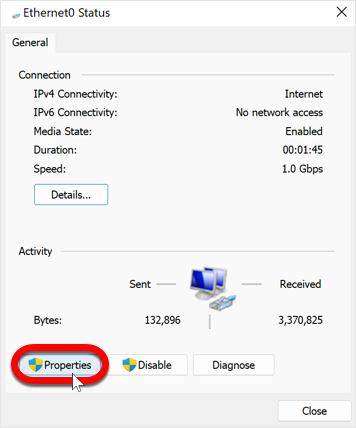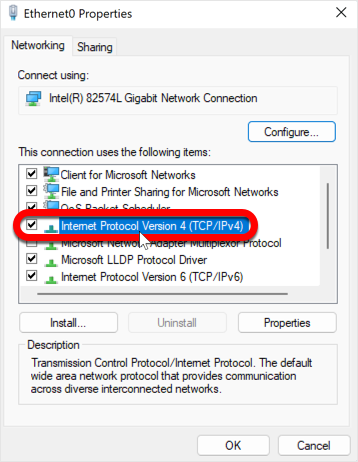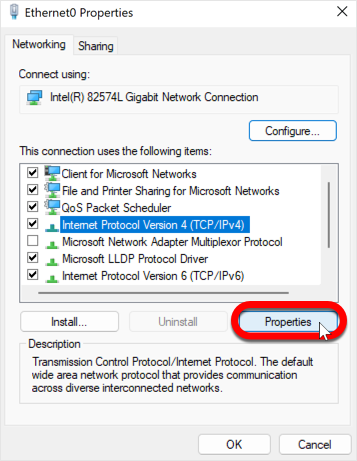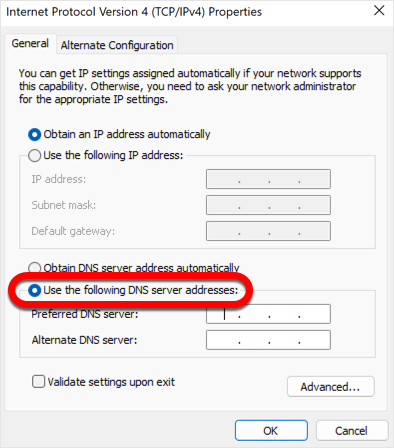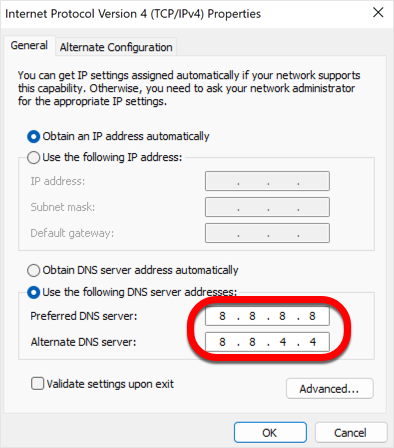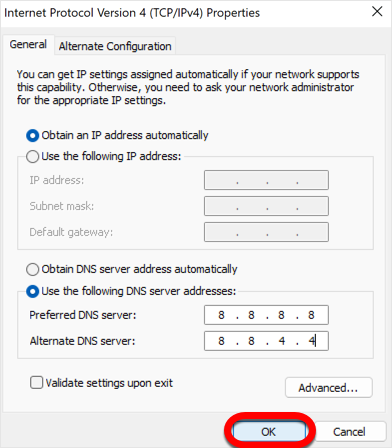Neste artigo, vamos explicar como alterar as definições de DNS em qualquer computador Windows. DNS é um acrónimo da língua inglesa e significa Domain Name System (Sistema de Nomes de Domínio). Pense no DNS como uma lista telefónica para a Internet que traduz nomes de domínio (como "bitdefender.com") em endereços IP numéricos (como "101.18.169.222"), permitindo-lhe visitar sites sem ter de se lembrar do respectivo IP. Ao alterar o DNS, pode direccionar a sua ligação à Internet para utilizar um servidor DNS mais fiável. Isto pode ajudar se estiver a ter problemas em ligar-se a determinados sites ou aplicações, se encontrar erros de actualização do Bitdefender, erros de VPN ou se a velocidade da sua Internet for lenta.
Temos um pequeno vídeo que mostra como alterar facilmente o servidor DNS, ou pode ler os passos abaixo.
VIDEO - Alterar o servidor DNS no Windows
ⓘ Nota: Para alterar as legendas do vídeo para a sua língua materna clique no botão CC na parte inferior do vídeo para ligar as legendas, depois prima o ícone ⚙︎, seleccione Subtitles/CC, clique em Auto-translate, e escolha a língua da sua escolha.
Passo 1: Abrir o Painel de Controlo
Clique no menu Iniciar ⊞ do Windows e digite painel de controle na barra de pesquisa. Clique no aplicativo "Painel de Controle" que aparece.
Passo 2: Abrir o Centro de Rede e Partilha
No Painel de Controlo, clique em "Rede e Internet"...
... e depois em "Centro de Rede e Partilha".
Passo 3: Escolher a ligação
No Centro de Rede e Partilha, escolha a ligação à Internet para a qual pretende alterar as definições de DNS. A sua ligação activa é normalmente designada por "Wi-Fi" ou "Ethernet" e está localizada no lado direito da janela.
Passo 4: Alterar as definições do adaptador
Na nova janela, verá informações gerais sobre a sua ligação. Clique no botão "Propriedades".
Passo 5: Seleccionar o Protocolo Internet Versão 4 (TCP/IPv4)
Na janela "Propriedades", desloque-se para baixo até encontrar "Protocolo Internet Versão 4 (TCP/IPv4)" e clique nele para o realçar.
Passo 6: Clique em Propriedades
Clique no botão "Propriedades" localizado abaixo da lista de protocolos de rede.
Passo 7: Utilizar os seguintes endereços de servidor DNS
Na janela Propriedades do Protocolo Internet Versão 4 (TCP/IPv4), clique no botão de rádio junto a "Utilizar os seguintes endereços de servidor DNS".
Passo 8: Introduzir o servidor DNS
No campo "Preferred DNS server" (Servidor DNS preferido), introduza: 8.8.8.8
No campo "Alternate DNS server" (Servidor DNS alternativo), introduza: 8.8.4.4
Passo 9: Guardar as alterações
Clique no botão "OK" para guardar as alterações efectuadas nas definições de DNS.
Passo 10: Reiniciar o Windows
Reinicie o computador para que as alterações tenham efeito imediato: clique no menu Iniciar ⊞ do Windows, clique no botão ⏻ ligar/desligar e seleccione Reiniciar.
Se não estiver satisfeito com o novo servidor DNS, pode sempre desfazer as alterações ou tentar um servidor diferente. Para anular as alterações, seleccione a opção "Obter automaticamente o endereço do servidor DNS" no passo 7. Esta acção reverte as suas definições para o servidor DNS predefinido do seu fornecedor de Internet.